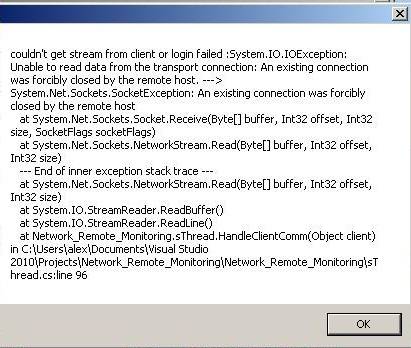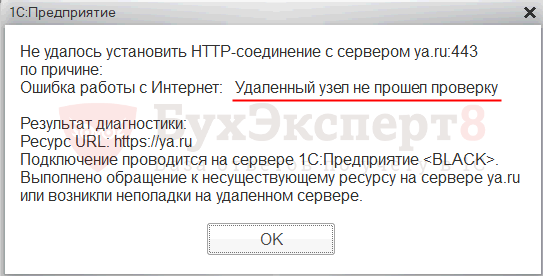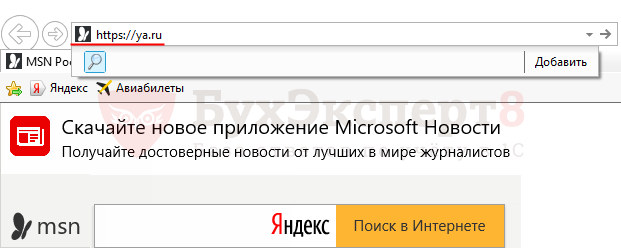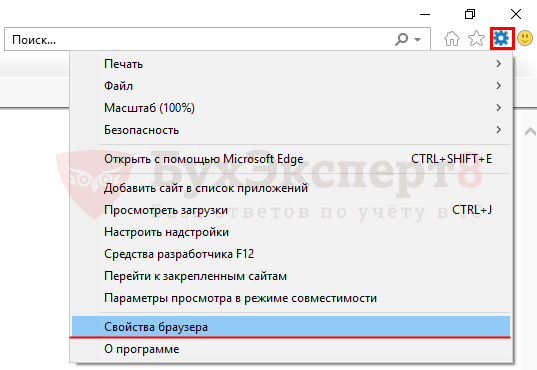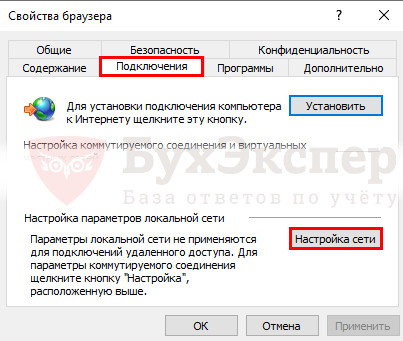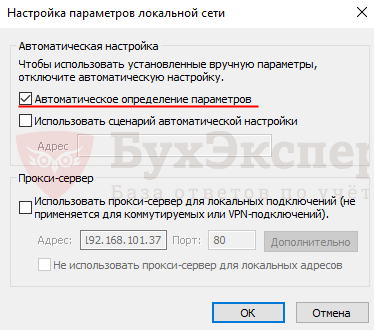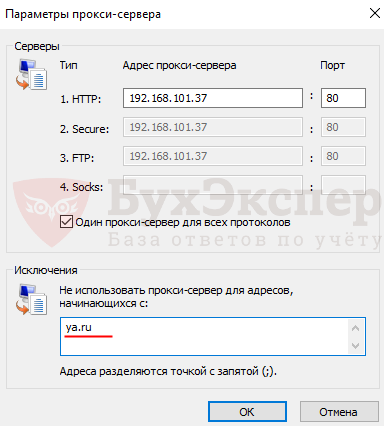Ошибка возникает при запуске ИБ. Например, когда выполняете соединение по HTTPS через тонкого клиента, но 1С не может проверить SSL-сертификат сервера. В большинстве случаев — это самоподписанный сертификат.
Возможные решения
1. Проверка даты/времени на ПК
Проверьте корректность через «Панель управления — Часы и регион — Дата и время». Отправьте команду на автоматическую синхронизацию, если вы соединены с сетью Интернет.
2. Проверка доступности
Скопируйте путь и попробуйте подключиться к базе 1С с помощью браузера (веб-клиента). Скорее всего, вы увидите дополнительные сообщения, которые покажут причину ошибки.
Посмотрите сведения о сертификате. В открывшемся окне перейдите на последнюю закладку и убедитесь, что цепочка сертификатов корректная. Непрерывная и без каких-либо предупреждающих иконок.
Если адрес не открывается — другие распространенные причины:
• доступ заблокирован через файл hosts;
• нет доступа из-за прокси-сервера;
• ресурс блокирован firewall/антивирусом.
3. Отключение проверок
Список ИБ — Выбор базы — Изменить… — Дополнительно… — Далее >
Выберите клиентский сертификат: Не предоставлять
Выберите способ проверки сертификата сервера: Не проверять
4. Игнорирование ошибки проверки отзыва
В конфигурацию платформы — в файл conf с расширением cfg — добавьте следующую опцию:
IgnoreServerCertificatesChainRevocationSoftFail=true
Расположение файла:
• C:Program Files1cv88.х.хх.ххххbinconf
• C:Program Files (x86)1cv88.х.хх.ххххbinconf
Данный механизм игнорирует именно ошибки проверки отзыва, а не отменяет проверку отзыва сертификата. Поэтому, если сертификат сервера отозван и это подтверждено, то соединение с таким сервером установлено не будет.
5. Импорт самоподписанного сертификата
Добавьте сертификат сервера на ПК, с которого вы подключаетесь, в список «Локальный компьютер — Доверенные корневые центры сертификации — Сертификаты».
В этом случае поставьте режим «Выберите способ проверки сертификата сервера = Хранилище сертификатов Windows». Или укажите файл сертификатов CA — как удобнее.
6. Диагностика ошибок
Используйте методические рекомендации по диагностике ошибок ОС Windows из официальной статьи 1С.
Если окружение настроено корректно и есть доверие к сертификату удаленного ресурса, то ошибки не будет. Пусть все получится. 🤗
Если требуется дополнительная поддержка — наши специалисты готовы вам помочь → +7-911-500-10-11
- This topic has 6 replies, 2 voices, and was last updated 3 years, 2 months ago by
mentics.
Viewing 7 posts — 1 through 7 (of 7 total)
-
Author
Posts
-
November 15, 2019 at 08:52
#24457
A couple days ago after updating some config/updating on my Ubuntu 18.04.3 LTS laptop, NoMachine stopped working. It had been working fine for a long time previously. I use it to work on my laptop via my desktop so I can use the same keyboard, mouse and screen easily.
$ uname -a
Linux username 5.0.0-36-generic #39~18.04.1-Ubuntu SMP Tue Nov 12
11:09:50 UTC 2019 x86_64 x86_64 x86_64 GNU/Linuxserver installation file: nomachine_6.8.1_1_amd64.deb
which was upgraded from nomachine_6.5.6_9_amd64.deb after the problem started, so the problem is happening on both versions.Client is Windows 10. I upgraded to latest NoMachine version and it’s still happening: 6.8.1_1. (free version)
Attachments:
November 15, 2019 at 11:42
#24472
Hello.
You should have the crash report: /var/crash/_usr_NX_bin_nxnode.bin.1000.crash.Process the crash report with command apport-retrace:
apport-retrace -o nxnode-with-trace.crash /var/crash/_usr_NX_bin_nxnode.bin.1000.crashIf the command fails with “ERROR: report file does not contain one of the required fields: Package”, append the field to the report in this way:
echo Package: >> /var/crash/_usr_NX_bin_nxnode.bin.1000.crashand retry.
Then let me see the output file: nxnode-with-trace.crash.
November 15, 2019 at 14:24
#24476
Even gzipped, nxnode-with-trace.crash is over 6 MB, so I can’t attach it here. I uploaded it gzipped to google drive and made it public:
(link removed)
November 15, 2019 at 15:11
#24479
The report is useful, but it looks generated two days ago and could be about a different problem. It is useful, but I’d like to be sure we got a fresh one. Do you mind deleting the existing file /var/crash/_usr_NX_bin_nxnode.bin.1000.crash, reproducing the crash, and processing the new *.crash file?
November 15, 2019 at 15:27
#24480
ok, here’s the new one from just now:
(link removed)
November 15, 2019 at 16:21
#24484
Would you try this patched library and tell me if it helps?
It can be deployed only into an existing installation of NoMachine 6.8.1.https://download.nomachine.com/44bef5297fe9efb3430b9fd47ad18b01/downloads/temporary/forum/libnxdimi.so
Stop the server:
/etc/NX/nxserver --shutdown
Save the original:
cp -a /usr/NX/lib/libnxdimi.so /usr/NX/lib/libnxdimi.so.original
Place the patched library:
cp libnxdimi.so /usr/NX/lib/
Start:
/etc/NX/nxserver --startupNovember 15, 2019 at 17:18
#24485
Using that patch, it is working now. Thank you very much!
-
Author
Posts
Viewing 7 posts — 1 through 7 (of 7 total)
This topic was marked as solved, you can’t post.
В этой статье представлена ошибка с номером Ошибка 108, известная как Ошибка 108: обновление не может быть завершено, описанная как Ошибка 108: Обновление не может быть завершено. Проверьте настройки подключения к Интернету.
О программе Runtime Ошибка 108
Время выполнения Ошибка 108 происходит, когда Comodo Internet Security дает сбой или падает во время запуска, отсюда и название. Это не обязательно означает, что код был каким-то образом поврежден, просто он не сработал во время выполнения. Такая ошибка появляется на экране в виде раздражающего уведомления, если ее не устранить. Вот симптомы, причины и способы устранения проблемы.
Определения (Бета)
Здесь мы приводим некоторые определения слов, содержащихся в вашей ошибке, в попытке помочь вам понять вашу проблему. Эта работа продолжается, поэтому иногда мы можем неправильно определить слово, так что не стесняйтесь пропустить этот раздел!
- Соединение — относится к соединению, используемому для передачи данных между двумя конечными точками, например между клиентом и Интернетом, базой данных, веб-службой или другим сервером.
- Подключение к Интернету — все, что связано с оборудованием, программными инструментами и технологиями, необходимыми для установки и управления подключением к Интернету.
- Настройки — настройки могут относиться к настройка, которая может быть использована для улучшения пользовательского опыта или производительности и т. д.
Симптомы Ошибка 108 — Ошибка 108: обновление не может быть завершено
Ошибки времени выполнения происходят без предупреждения. Сообщение об ошибке может появиться на экране при любом запуске %программы%. Фактически, сообщение об ошибке или другое диалоговое окно может появляться снова и снова, если не принять меры на ранней стадии.
Возможны случаи удаления файлов или появления новых файлов. Хотя этот симптом в основном связан с заражением вирусом, его можно отнести к симптомам ошибки времени выполнения, поскольку заражение вирусом является одной из причин ошибки времени выполнения. Пользователь также может столкнуться с внезапным падением скорости интернет-соединения, но, опять же, это не всегда так.
(Только для примера)
Причины Ошибка 108: обновление не может быть завершено — Ошибка 108
При разработке программного обеспечения программисты составляют код, предвидя возникновение ошибок. Однако идеальных проектов не бывает, поскольку ошибки можно ожидать даже при самом лучшем дизайне программы. Глюки могут произойти во время выполнения программы, если определенная ошибка не была обнаружена и устранена во время проектирования и тестирования.
Ошибки во время выполнения обычно вызваны несовместимостью программ, запущенных в одно и то же время. Они также могут возникать из-за проблем с памятью, плохого графического драйвера или заражения вирусом. Каким бы ни был случай, проблему необходимо решить немедленно, чтобы избежать дальнейших проблем. Ниже приведены способы устранения ошибки.
Методы исправления
Ошибки времени выполнения могут быть раздражающими и постоянными, но это не совсем безнадежно, существует возможность ремонта. Вот способы сделать это.
Если метод ремонта вам подошел, пожалуйста, нажмите кнопку upvote слева от ответа, это позволит другим пользователям узнать, какой метод ремонта на данный момент работает лучше всего.
Обратите внимание: ни ErrorVault.com, ни его авторы не несут ответственности за результаты действий, предпринятых при использовании любого из методов ремонта, перечисленных на этой странице — вы выполняете эти шаги на свой страх и риск.
Метод 1 — Закройте конфликтующие программы
Когда вы получаете ошибку во время выполнения, имейте в виду, что это происходит из-за программ, которые конфликтуют друг с другом. Первое, что вы можете сделать, чтобы решить проблему, — это остановить эти конфликтующие программы.
- Откройте диспетчер задач, одновременно нажав Ctrl-Alt-Del. Это позволит вам увидеть список запущенных в данный момент программ.
- Перейдите на вкладку «Процессы» и остановите программы одну за другой, выделив каждую программу и нажав кнопку «Завершить процесс».
- Вам нужно будет следить за тем, будет ли сообщение об ошибке появляться каждый раз при остановке процесса.
- Как только вы определите, какая программа вызывает ошибку, вы можете перейти к следующему этапу устранения неполадок, переустановив приложение.
Метод 2 — Обновите / переустановите конфликтующие программы
Использование панели управления
- В Windows 7 нажмите кнопку «Пуск», затем нажмите «Панель управления», затем «Удалить программу».
- В Windows 8 нажмите кнопку «Пуск», затем прокрутите вниз и нажмите «Дополнительные настройки», затем нажмите «Панель управления»> «Удалить программу».
- Для Windows 10 просто введите «Панель управления» в поле поиска и щелкните результат, затем нажмите «Удалить программу».
- В разделе «Программы и компоненты» щелкните проблемную программу и нажмите «Обновить» или «Удалить».
- Если вы выбрали обновление, вам просто нужно будет следовать подсказке, чтобы завершить процесс, однако, если вы выбрали «Удалить», вы будете следовать подсказке, чтобы удалить, а затем повторно загрузить или использовать установочный диск приложения для переустановки. программа.
Использование других методов
- В Windows 7 список всех установленных программ можно найти, нажав кнопку «Пуск» и наведя указатель мыши на список, отображаемый на вкладке. Вы можете увидеть в этом списке утилиту для удаления программы. Вы можете продолжить и удалить с помощью утилит, доступных на этой вкладке.
- В Windows 10 вы можете нажать «Пуск», затем «Настройка», а затем — «Приложения».
- Прокрутите вниз, чтобы увидеть список приложений и функций, установленных на вашем компьютере.
- Щелкните программу, которая вызывает ошибку времени выполнения, затем вы можете удалить ее или щелкнуть Дополнительные параметры, чтобы сбросить приложение.
Метод 3 — Обновите программу защиты от вирусов или загрузите и установите последнюю версию Центра обновления Windows.
Заражение вирусом, вызывающее ошибку выполнения на вашем компьютере, необходимо немедленно предотвратить, поместить в карантин или удалить. Убедитесь, что вы обновили свою антивирусную программу и выполнили тщательное сканирование компьютера или запустите Центр обновления Windows, чтобы получить последние определения вирусов и исправить их.
Метод 4 — Переустановите библиотеки времени выполнения
Вы можете получить сообщение об ошибке из-за обновления, такого как пакет MS Visual C ++, который может быть установлен неправильно или полностью. Что вы можете сделать, так это удалить текущий пакет и установить новую копию.
- Удалите пакет, выбрав «Программы и компоненты», найдите и выделите распространяемый пакет Microsoft Visual C ++.
- Нажмите «Удалить» в верхней части списка и, когда это будет сделано, перезагрузите компьютер.
- Загрузите последний распространяемый пакет от Microsoft и установите его.
Метод 5 — Запустить очистку диска
Вы также можете столкнуться с ошибкой выполнения из-за очень нехватки свободного места на вашем компьютере.
- Вам следует подумать о резервном копировании файлов и освобождении места на жестком диске.
- Вы также можете очистить кеш и перезагрузить компьютер.
- Вы также можете запустить очистку диска, открыть окно проводника и щелкнуть правой кнопкой мыши по основному каталогу (обычно это C
- Щелкните «Свойства», а затем — «Очистка диска».
Метод 6 — Переустановите графический драйвер
Если ошибка связана с плохим графическим драйвером, вы можете сделать следующее:
- Откройте диспетчер устройств и найдите драйвер видеокарты.
- Щелкните правой кнопкой мыши драйвер видеокарты, затем нажмите «Удалить», затем перезагрузите компьютер.
Метод 7 — Ошибка выполнения, связанная с IE
Если полученная ошибка связана с Internet Explorer, вы можете сделать следующее:
- Сбросьте настройки браузера.
- В Windows 7 вы можете нажать «Пуск», перейти в «Панель управления» и нажать «Свойства обозревателя» слева. Затем вы можете перейти на вкладку «Дополнительно» и нажать кнопку «Сброс».
- Для Windows 8 и 10 вы можете нажать «Поиск» и ввести «Свойства обозревателя», затем перейти на вкладку «Дополнительно» и нажать «Сброс».
- Отключить отладку скриптов и уведомления об ошибках.
- В том же окне «Свойства обозревателя» можно перейти на вкладку «Дополнительно» и найти пункт «Отключить отладку сценария».
- Установите флажок в переключателе.
- Одновременно снимите флажок «Отображать уведомление о каждой ошибке сценария», затем нажмите «Применить» и «ОК», затем перезагрузите компьютер.
Если эти быстрые исправления не работают, вы всегда можете сделать резервную копию файлов и запустить восстановление на вашем компьютере. Однако вы можете сделать это позже, когда перечисленные здесь решения не сработают.
Другие языки:
How to fix Error 108 (Error 108: Update could not be completed) — Error 108: Update could not be completed.Please check your internet connection settings.
Wie beheben Fehler 108 (Fehler 108: Update konnte nicht abgeschlossen werden) — Fehler 108: Update konnte nicht abgeschlossen werden. Bitte überprüfen Sie Ihre Internetverbindungseinstellungen.
Come fissare Errore 108 (Errore 108: impossibile completare l’aggiornamento) — Errore 108: Impossibile completare l’aggiornamento. Verificare le impostazioni della connessione Internet.
Hoe maak je Fout 108 (Fout 108: Update kon niet worden voltooid) — Fout 108: Update kon niet worden voltooid. Controleer de instellingen van uw internetverbinding.
Comment réparer Erreur 108 (Erreur 108 : La mise à jour n’a pas pu être terminée) — Erreur 108 : La mise à jour n’a pas pu être terminée. Veuillez vérifier vos paramètres de connexion Internet.
어떻게 고치는 지 오류 108 (오류 108: 업데이트를 완료할 수 없습니다.) — 오류 108: 업데이트를 완료할 수 없습니다. 인터넷 연결 설정을 확인하십시오.
Como corrigir o Erro 108 (Erro 108: a atualização não pôde ser concluída) — Erro 108: Não foi possível concluir a atualização. Verifique as configurações de conexão com a Internet.
Hur man åtgärdar Fel 108 (Fel 108: Uppdateringen kunde inte slutföras) — Fel 108: Uppdateringen kunde inte slutföras. Kontrollera inställningarna för internetanslutning.
Jak naprawić Błąd 108 (Błąd 108: Nie można ukończyć aktualizacji) — Błąd 108: Nie można ukończyć aktualizacji. Sprawdź ustawienia połączenia internetowego.
Cómo arreglar Error 108 (Error 108: no se pudo completar la actualización) — Error 108: No se pudo completar la actualización. Verifique la configuración de su conexión a Internet.
mentics.
Viewing 7 posts — 1 through 7 (of 7 total)
-
Author
Posts
-
November 15, 2019 at 08:52
#24457
A couple days ago after updating some config/updating on my Ubuntu 18.04.3 LTS laptop, NoMachine stopped working. It had been working fine for a long time previously. I use it to work on my laptop via my desktop so I can use the same keyboard, mouse and screen easily.
$ uname -a
Linux username 5.0.0-36-generic #39~18.04.1-Ubuntu SMP Tue Nov 12
11:09:50 UTC 2019 x86_64 x86_64 x86_64 GNU/Linuxserver installation file: nomachine_6.8.1_1_amd64.deb
which was upgraded from nomachine_6.5.6_9_amd64.deb after the problem started, so the problem is happening on both versions.Client is Windows 10. I upgraded to latest NoMachine version and it’s still happening: 6.8.1_1. (free version)
Attachments:
November 15, 2019 at 11:42
#24472
Hello.
You should have the crash report: /var/crash/_usr_NX_bin_nxnode.bin.1000.crash.Process the crash report with command apport-retrace:
apport-retrace -o nxnode-with-trace.crash /var/crash/_usr_NX_bin_nxnode.bin.1000.crashIf the command fails with “ERROR: report file does not contain one of the required fields: Package”, append the field to the report in this way:
echo Package: >> /var/crash/_usr_NX_bin_nxnode.bin.1000.crashand retry.
Then let me see the output file: nxnode-with-trace.crash.
November 15, 2019 at 14:24
#24476
Even gzipped, nxnode-with-trace.crash is over 6 MB, so I can’t attach it here. I uploaded it gzipped to google drive and made it public:
(link removed)
November 15, 2019 at 15:11
#24479
The report is useful, but it looks generated two days ago and could be about a different problem. It is useful, but I’d like to be sure we got a fresh one. Do you mind deleting the existing file /var/crash/_usr_NX_bin_nxnode.bin.1000.crash, reproducing the crash, and processing the new *.crash file?
November 15, 2019 at 15:27
#24480
ok, here’s the new one from just now:
(link removed)
November 15, 2019 at 16:21
#24484
Would you try this patched library and tell me if it helps?
It can be deployed only into an existing installation of NoMachine 6.8.1.https://download.nomachine.com/44bef5297fe9efb3430b9fd47ad18b01/downloads/temporary/forum/libnxdimi.so
Stop the server:
/etc/NX/nxserver --shutdown
Save the original:
cp -a /usr/NX/lib/libnxdimi.so /usr/NX/lib/libnxdimi.so.original
Place the patched library:
cp libnxdimi.so /usr/NX/lib/
Start:
/etc/NX/nxserver --startupNovember 15, 2019 at 17:18
#24485
Using that patch, it is working now. Thank you very much!
-
Author
Posts
Viewing 7 posts — 1 through 7 (of 7 total)
This topic was marked as solved, you can’t post.
В этой статье представлена ошибка с номером Ошибка 108, известная как Ошибка 108: обновление не может быть завершено, описанная как Ошибка 108: Обновление не может быть завершено. Проверьте настройки подключения к Интернету.
О программе Runtime Ошибка 108
Время выполнения Ошибка 108 происходит, когда Comodo Internet Security дает сбой или падает во время запуска, отсюда и название. Это не обязательно означает, что код был каким-то образом поврежден, просто он не сработал во время выполнения. Такая ошибка появляется на экране в виде раздражающего уведомления, если ее не устранить. Вот симптомы, причины и способы устранения проблемы.
Определения (Бета)
Здесь мы приводим некоторые определения слов, содержащихся в вашей ошибке, в попытке помочь вам понять вашу проблему. Эта работа продолжается, поэтому иногда мы можем неправильно определить слово, так что не стесняйтесь пропустить этот раздел!
- Соединение — относится к соединению, используемому для передачи данных между двумя конечными точками, например между клиентом и Интернетом, базой данных, веб-службой или другим сервером.
- Подключение к Интернету — все, что связано с оборудованием, программными инструментами и технологиями, необходимыми для установки и управления подключением к Интернету.
- Настройки — настройки могут относиться к настройка, которая может быть использована для улучшения пользовательского опыта или производительности и т. д.
Симптомы Ошибка 108 — Ошибка 108: обновление не может быть завершено
Ошибки времени выполнения происходят без предупреждения. Сообщение об ошибке может появиться на экране при любом запуске %программы%. Фактически, сообщение об ошибке или другое диалоговое окно может появляться снова и снова, если не принять меры на ранней стадии.
Возможны случаи удаления файлов или появления новых файлов. Хотя этот симптом в основном связан с заражением вирусом, его можно отнести к симптомам ошибки времени выполнения, поскольку заражение вирусом является одной из причин ошибки времени выполнения. Пользователь также может столкнуться с внезапным падением скорости интернет-соединения, но, опять же, это не всегда так.
(Только для примера)
Причины Ошибка 108: обновление не может быть завершено — Ошибка 108
При разработке программного обеспечения программисты составляют код, предвидя возникновение ошибок. Однако идеальных проектов не бывает, поскольку ошибки можно ожидать даже при самом лучшем дизайне программы. Глюки могут произойти во время выполнения программы, если определенная ошибка не была обнаружена и устранена во время проектирования и тестирования.
Ошибки во время выполнения обычно вызваны несовместимостью программ, запущенных в одно и то же время. Они также могут возникать из-за проблем с памятью, плохого графического драйвера или заражения вирусом. Каким бы ни был случай, проблему необходимо решить немедленно, чтобы избежать дальнейших проблем. Ниже приведены способы устранения ошибки.
Методы исправления
Ошибки времени выполнения могут быть раздражающими и постоянными, но это не совсем безнадежно, существует возможность ремонта. Вот способы сделать это.
Если метод ремонта вам подошел, пожалуйста, нажмите кнопку upvote слева от ответа, это позволит другим пользователям узнать, какой метод ремонта на данный момент работает лучше всего.
Обратите внимание: ни ErrorVault.com, ни его авторы не несут ответственности за результаты действий, предпринятых при использовании любого из методов ремонта, перечисленных на этой странице — вы выполняете эти шаги на свой страх и риск.
Метод 1 — Закройте конфликтующие программы
Когда вы получаете ошибку во время выполнения, имейте в виду, что это происходит из-за программ, которые конфликтуют друг с другом. Первое, что вы можете сделать, чтобы решить проблему, — это остановить эти конфликтующие программы.
- Откройте диспетчер задач, одновременно нажав Ctrl-Alt-Del. Это позволит вам увидеть список запущенных в данный момент программ.
- Перейдите на вкладку «Процессы» и остановите программы одну за другой, выделив каждую программу и нажав кнопку «Завершить процесс».
- Вам нужно будет следить за тем, будет ли сообщение об ошибке появляться каждый раз при остановке процесса.
- Как только вы определите, какая программа вызывает ошибку, вы можете перейти к следующему этапу устранения неполадок, переустановив приложение.
Метод 2 — Обновите / переустановите конфликтующие программы
Использование панели управления
- В Windows 7 нажмите кнопку «Пуск», затем нажмите «Панель управления», затем «Удалить программу».
- В Windows 8 нажмите кнопку «Пуск», затем прокрутите вниз и нажмите «Дополнительные настройки», затем нажмите «Панель управления»> «Удалить программу».
- Для Windows 10 просто введите «Панель управления» в поле поиска и щелкните результат, затем нажмите «Удалить программу».
- В разделе «Программы и компоненты» щелкните проблемную программу и нажмите «Обновить» или «Удалить».
- Если вы выбрали обновление, вам просто нужно будет следовать подсказке, чтобы завершить процесс, однако, если вы выбрали «Удалить», вы будете следовать подсказке, чтобы удалить, а затем повторно загрузить или использовать установочный диск приложения для переустановки. программа.
Использование других методов
- В Windows 7 список всех установленных программ можно найти, нажав кнопку «Пуск» и наведя указатель мыши на список, отображаемый на вкладке. Вы можете увидеть в этом списке утилиту для удаления программы. Вы можете продолжить и удалить с помощью утилит, доступных на этой вкладке.
- В Windows 10 вы можете нажать «Пуск», затем «Настройка», а затем — «Приложения».
- Прокрутите вниз, чтобы увидеть список приложений и функций, установленных на вашем компьютере.
- Щелкните программу, которая вызывает ошибку времени выполнения, затем вы можете удалить ее или щелкнуть Дополнительные параметры, чтобы сбросить приложение.
Метод 3 — Обновите программу защиты от вирусов или загрузите и установите последнюю версию Центра обновления Windows.
Заражение вирусом, вызывающее ошибку выполнения на вашем компьютере, необходимо немедленно предотвратить, поместить в карантин или удалить. Убедитесь, что вы обновили свою антивирусную программу и выполнили тщательное сканирование компьютера или запустите Центр обновления Windows, чтобы получить последние определения вирусов и исправить их.
Метод 4 — Переустановите библиотеки времени выполнения
Вы можете получить сообщение об ошибке из-за обновления, такого как пакет MS Visual C ++, который может быть установлен неправильно или полностью. Что вы можете сделать, так это удалить текущий пакет и установить новую копию.
- Удалите пакет, выбрав «Программы и компоненты», найдите и выделите распространяемый пакет Microsoft Visual C ++.
- Нажмите «Удалить» в верхней части списка и, когда это будет сделано, перезагрузите компьютер.
- Загрузите последний распространяемый пакет от Microsoft и установите его.
Метод 5 — Запустить очистку диска
Вы также можете столкнуться с ошибкой выполнения из-за очень нехватки свободного места на вашем компьютере.
- Вам следует подумать о резервном копировании файлов и освобождении места на жестком диске.
- Вы также можете очистить кеш и перезагрузить компьютер.
- Вы также можете запустить очистку диска, открыть окно проводника и щелкнуть правой кнопкой мыши по основному каталогу (обычно это C
- Щелкните «Свойства», а затем — «Очистка диска».
Метод 6 — Переустановите графический драйвер
Если ошибка связана с плохим графическим драйвером, вы можете сделать следующее:
- Откройте диспетчер устройств и найдите драйвер видеокарты.
- Щелкните правой кнопкой мыши драйвер видеокарты, затем нажмите «Удалить», затем перезагрузите компьютер.
Метод 7 — Ошибка выполнения, связанная с IE
Если полученная ошибка связана с Internet Explorer, вы можете сделать следующее:
- Сбросьте настройки браузера.
- В Windows 7 вы можете нажать «Пуск», перейти в «Панель управления» и нажать «Свойства обозревателя» слева. Затем вы можете перейти на вкладку «Дополнительно» и нажать кнопку «Сброс».
- Для Windows 8 и 10 вы можете нажать «Поиск» и ввести «Свойства обозревателя», затем перейти на вкладку «Дополнительно» и нажать «Сброс».
- Отключить отладку скриптов и уведомления об ошибках.
- В том же окне «Свойства обозревателя» можно перейти на вкладку «Дополнительно» и найти пункт «Отключить отладку сценария».
- Установите флажок в переключателе.
- Одновременно снимите флажок «Отображать уведомление о каждой ошибке сценария», затем нажмите «Применить» и «ОК», затем перезагрузите компьютер.
Если эти быстрые исправления не работают, вы всегда можете сделать резервную копию файлов и запустить восстановление на вашем компьютере. Однако вы можете сделать это позже, когда перечисленные здесь решения не сработают.
Другие языки:
How to fix Error 108 (Error 108: Update could not be completed) — Error 108: Update could not be completed.Please check your internet connection settings.
Wie beheben Fehler 108 (Fehler 108: Update konnte nicht abgeschlossen werden) — Fehler 108: Update konnte nicht abgeschlossen werden. Bitte überprüfen Sie Ihre Internetverbindungseinstellungen.
Come fissare Errore 108 (Errore 108: impossibile completare l’aggiornamento) — Errore 108: Impossibile completare l’aggiornamento. Verificare le impostazioni della connessione Internet.
Hoe maak je Fout 108 (Fout 108: Update kon niet worden voltooid) — Fout 108: Update kon niet worden voltooid. Controleer de instellingen van uw internetverbinding.
Comment réparer Erreur 108 (Erreur 108 : La mise à jour n’a pas pu être terminée) — Erreur 108 : La mise à jour n’a pas pu être terminée. Veuillez vérifier vos paramètres de connexion Internet.
어떻게 고치는 지 오류 108 (오류 108: 업데이트를 완료할 수 없습니다.) — 오류 108: 업데이트를 완료할 수 없습니다. 인터넷 연결 설정을 확인하십시오.
Como corrigir o Erro 108 (Erro 108: a atualização não pôde ser concluída) — Erro 108: Não foi possível concluir a atualização. Verifique as configurações de conexão com a Internet.
Hur man åtgärdar Fel 108 (Fel 108: Uppdateringen kunde inte slutföras) — Fel 108: Uppdateringen kunde inte slutföras. Kontrollera inställningarna för internetanslutning.
Jak naprawić Błąd 108 (Błąd 108: Nie można ukończyć aktualizacji) — Błąd 108: Nie można ukończyć aktualizacji. Sprawdź ustawienia połączenia internetowego.
Cómo arreglar Error 108 (Error 108: no se pudo completar la actualización) — Error 108: No se pudo completar la actualización. Verifique la configuración de su conexión a Internet.
Об авторе: Фил Харт является участником сообщества Microsoft с 2010 года. С текущим количеством баллов более 100 000 он внес более 3000 ответов на форумах Microsoft Support и создал почти 200 новых справочных статей в Technet Wiki.
Следуйте за нами:
Рекомендуемый инструмент для ремонта:
Этот инструмент восстановления может устранить такие распространенные проблемы компьютера, как синие экраны, сбои и замораживание, отсутствующие DLL-файлы, а также устранить повреждения от вредоносных программ/вирусов и многое другое путем замены поврежденных и отсутствующих системных файлов.
ШАГ 1:
Нажмите здесь, чтобы скачать и установите средство восстановления Windows.
ШАГ 2:
Нажмите на Start Scan и позвольте ему проанализировать ваше устройство.
ШАГ 3:
Нажмите на Repair All, чтобы устранить все обнаруженные проблемы.
СКАЧАТЬ СЕЙЧАС
Совместимость
Требования
1 Ghz CPU, 512 MB RAM, 40 GB HDD
Эта загрузка предлагает неограниченное бесплатное сканирование ПК с Windows. Полное восстановление системы начинается от $19,95.
ID статьи: ACX03996RU
Применяется к: Windows 10, Windows 8.1, Windows 7, Windows Vista, Windows XP, Windows 2000
Совет по увеличению скорости #26
Изменение расположения папки «Мои документы»:
Освободите место на системном разделе диска, переместив папку «Мои документы» в другой раздел. Это ускорит работу вашего компьютера, предоставив ему больше места для дыхания. Это также позволит упростить резервное копирование и восстановление данных в случае сбоя системы Windows.
Нажмите здесь, чтобы узнать о другом способе ускорения работы ПК под управлением Windows
Я использую EWS для получения вложений из папки «Входящие». Но время от времени я получаю ошибку.
[SocketException (0x2746): существующее соединение было принудительно закрыто удаленным хостом]
Я предполагаю, что это своего рода дросселирование, которое происходит на стороне обмена. Итак, мой вопрос. Как я могу изменить свой код, чтобы правильно обрабатывать такого рода ошибки.
string UserName = Properties.Settings.Default.UserName;
string Password = Properties.Settings.Default.Password;
string InboxEmail = Properties.Settings.Default.InboxEmail;
string SavePath = Properties.Settings.Default.SavePath;
int ItemViewCount = Properties.Settings.Default.ItemViewCount;
bool moreItems = true;
ItemId anchorId = null;
ExchangeService service = new ExchangeService(ExchangeVersion.Exchange2013_SP1);
service.Credentials = new NetworkCredential(UserName, Password);
service.Url = new Uri("https://myexchangeserver/EWS/Exchange.asmx");
ServicePointManager.ServerCertificateValidationCallback = delegate { return true; };
FolderId SharedMailbox = new FolderId(WellKnownFolderName.Inbox, InboxEmail);
ItemView itemView = new ItemView(ItemViewCount + 1
, 0);
itemView.OrderBy.Add(ItemSchema.DateTimeReceived, SortDirection.Descending);
SearchFilter searchFilter = new SearchFilter.SearchFilterCollection(LogicalOperator.And, new SearchFilter.IsEqualTo(EmailMessageSchema.IsRead, false));
FindItemsResults<Item> findResults;
// we need to loop through the pages
while (moreItems)
{
findResults = service.FindItems(SharedMailbox, searchFilter, itemView);
anchorId = findResults.Items.First<Item>().Id;
// do stuff here
// see if more is available over the limit of 1k
moreItems = findResults.MoreAvailable;
if (moreItems)
{
itemView.Offset += ItemViewCount;
}
// Set the flag to discontinue paging.
if (!findResults.MoreAvailable)
{
moreItems = false;
}
}
1 ответ
Я была такая же проблема. Я думал, что это проблема с брандмауэром или дросселированием. Наконец-то я нашел странный обходной путь. Когда FindItems веб-служб Exchange (EWS) продолжает выдавать исключения, я открываю браузер и вхожу в учетную запись в Интернете (т. е. на outlook.office365.com). Это устраняет проблему примерно на 1 час или более.
Это не только проблема EWS, но и проблема, когда Outlook не может подключиться к серверу Exchange. Вход в OWA также устраняет проблему.
0
Jeremy Caney
20 Май 2020 в 08:34
Не удается прочитать данные из транспортного соединения: существующее соединение было принудительно закрыто удаленным узлом
У меня есть приложение-сервер и иногда, когда клиент пытается подключиться, я получаю следующую ошибку:
примечание: «не удалось получить поток от клиента или входа в систему не удалось» — это текст, добавленный мной в catch statement
и строка, на которой он останавливается (sThread : строка 96):
tcpClient = (TcpClient)client;
clientStream = tcpClient.GetStream();
sr = new StreamReader(clientStream);
sw = new StreamWriter(clientStream);
// line 96:
a = sr.ReadLine();
что может быть причиной этой проблемы? Обратите внимание, что это не происходит все время
12 ответов
эта ошибка обычно означает, что целевая машина запущена, но Служба, к которой вы пытаетесь подключиться, недоступна. (Либо он остановился, разбился, либо занят другим запросом.)
На Английском Языке:
Связь с машина (удаленный хост / сервер / ПК, на котором работает Служба) был сделан, но поскольку служба была недоступна on эта машина, машина не знала, что делать с запросом.
Если соединение с машина была недоступна, вы увидите другую ошибку. Я забыл, что это такое, но это по линии «сервис недоступен» или «недоступен».
Edit-добавлено
возможно, это вызвано блокировкой порта брандмауэром, но, учитывая, что вы говорите, что он прерывистый («иногда, когда клиент пытается подключиться»), это очень маловероятно. Я не включил Это изначально, потому что я исключил это мысленно, прежде чем ответить.
Я получил эту ошибку при вызове веб-сервиса. Этот вопрос также связан с безопасностью на транспортном уровне. Я мог бы вызвать веб-службу через проект веб-сайта, но при повторном использовании того же кода в тестовом проекте я бы получил WebException, содержащее это сообщение. Добавление следующей строки перед вызовом разрешило проблему:
System.Net.ServicePointManager.SecurityProtocol = SecurityProtocolType.Tls | SecurityProtocolType.Tls11 | SecurityProtocolType.Tls12;
редактировать
мой конкретный сценарий состоял в том, что служба приложений Azure изменила минимальную версию TLS на 1.2
Я не знаю, если это по умолчанию, но менять его обратно на 1.0 все работало.
вы можете получить доступ к настройке внутри «настройки SSL».
вызовы служб HTTPS с одного из наших серверов также бросали «Не удается прочитать данные из транспортного соединения : существующее соединение было принудительно закрыто» исключение. Однако HTTP-служба работала нормально. Использовал Wireshark, чтобы увидеть, что это был сбой рукопожатия TLS. В итоге оказалось, что набор шифров на сервере необходимо обновить.
по какой-то причине соединение с сервером было потеряно. Возможно, сервер явно закрыл соединение или ошибка на сервере вызвала его неожиданное закрытие. Или что-то между клиентом и сервером (коммутатор или маршрутизатор) за подключение.
Это может быть серверный код, который вызвал проблему, и это может быть не так. Если у вас есть доступ к коду сервера, вы можете поместить туда некоторую отладку, чтобы сообщить вам, когда клиентские соединения закрыты. Что может дать вам некоторое представление о том, когда и почему соединения отбрасываются.
на клиенте вы должны написать свой код, чтобы учесть возможность сбоя сервера в любое время. Так оно и есть: сетевые подключения по своей сути ненадежны.
Это не поможет для прерывистых проблем, но может быть полезно для других людей с аналогичной проблемой.
я клонировал виртуальную машину и запустил ее в другой сети с новым IP-адресом, но не изменил привязки в IIS. Fiddler показывал мне «невозможно прочитать данные из транспортного соединения: существующее соединение было принудительно закрыто удаленным хостом», и IE говорил мне «включить TLS 1.0, TLS 1.1 и TLS 1.2 в расширенных настройках». Изменение привязки на новый IP-адрес решил это для меня.
Я получаю эту проблему в прошлом. Я использую PostgreSQL и когда я запускаю свою программу, иногда она подключается, а иногда она выдает такую ошибку.
когда я экспериментирую с моим кодом, я помещаю свой код соединения в самую первую строку ниже публичной формы. Вот пример:
перед:
public Form1()
{
//HERE LIES SOME CODES FOR RESIZING MY CONTROLS DURING RUNTIME
//CODE
//CODE AGAIN
//ANOTHER CODE
//CODE NA NAMAN
//CODE PA RIN!
//Connect to Database to generate auto number
NpgsqlConnection iConnect = new NpgsqlConnection("Server=localhost;Port=5432;User ID=postgres;Password=pass;Database=DB");
iConnect.Open();
NpgsqlCommand iQuery = new NpgsqlCommand("Select * from table1", iConnect);
NpgsqlDataReader iRead = iQuery.ExecuteReader();
NpgsqlDataAdapter iAdapter = new NpgsqlDataAdapter(iQuery);
DataSet iDataSet = new DataSet();
iAdapter.Fill(iDataSet, "ID");
MessageBox.Show(iDataSet.Tables["ID"].Rows.Count.ToString());
}
теперь:
public Form1()
{
//Connect to Database to generate auto number
NpgsqlConnection iConnect = new NpgsqlConnection("Server=localhost;Port=5432;User ID=postgres;Password=pass;Database=DB");
iConnect.Open();
NpgsqlCommand iQuery = new NpgsqlCommand("Select * from table1", iConnect);
NpgsqlDataReader iRead = iQuery.ExecuteReader();
NpgsqlDataAdapter iAdapter = new NpgsqlDataAdapter(iQuery);
DataSet iDataSet = new DataSet();
iAdapter.Fill(iDataSet, "ID");
MessageBox.Show(iDataSet.Tables["ID"].Rows.Count.ToString());
//HERE LIES SOME CODES FOR RESIZING MY CONTROLS DURING RUNTIME
//CODE
//CODE AGAIN
//ANOTHER CODE
//CODE NA NAMAN
//CODE PA RIN!
}
Я думаю, что программа должна сначала прочитать соединение, прежде чем что-либо делать, я не знаю, правильно я, если ошибаюсь. Но согласно моим исследованиям, это не проблема кода — это на самом деле от самой машины.
Удачи В Кодировании!
У меня было стороннее приложение (скрипач), работающее, чтобы попытаться увидеть отправляемые запросы. Закрытие этого приложения исправлено для меня
это решило мою проблему. Я добавил эту строку перед тем, как сделать запрос:
System.Net.ServicePointManager.Expect100Continue = false;
казалось, что на пути сервера был прокси, который не поддерживал поведение 100-continue.
System.Net.ServicePointManager.Expect100Continue = false;
эта проблема иногда возникает по причине прокси-сервера, реализованного на веб-сервере. Чтобы обойти прокси-сервер, поставив эту строку перед вызовом службы отправки.
У нас была очень похожая проблема, когда веб-сайт клиента пытался подключиться к нашей службе веб-API и получить то же самое сообщение. Это началось совершенно неожиданно, когда на сервере, на котором работал IIS, не было изменений кода или обновлений Windows.
в нашем случае оказалось, что вызывающий веб-сайт использовал версию .Net, которая поддерживала только TLS 1.0, и по какой-то причине сервер, на котором работал наш IIS, остановился принимая протокол TLS 1.0 звонки. Чтобы диагностировать, что мы должны были явно включить TLS через реестр на сервере IIS, а затем перезапустить этот сервер. Это ключи reg:
[HKEY_LOCAL_MACHINESYSTEMCurrentControlSetControlSecurityProvidersSCHANNELProtocolsTLS
1.0Client] "DisabledByDefault"=dword:00000000 "Enabled"=dword:00000001
[HKEY_LOCAL_MACHINESYSTEMCurrentControlSetControlSecurityProvidersSCHANNELProtocolsTLS
1.0Server] "DisabledByDefault"=dword:00000000 "Enabled"=dword:00000001
[HKEY_LOCAL_MACHINESYSTEMCurrentControlSetControlSecurityProvidersSCHANNELProtocolsTLS
1.1Client] "DisabledByDefault"=dword:00000000 "Enabled"=dword:00000001
[HKEY_LOCAL_MACHINESYSTEMCurrentControlSetControlSecurityProvidersSCHANNELProtocolsTLS
1.1Server] "DisabledByDefault"=dword:00000000 "Enabled"=dword:00000001
[HKEY_LOCAL_MACHINESYSTEMCurrentControlSetControlSecurityProvidersSCHANNELProtocolsTLS
1.2Client] "DisabledByDefault"=dword:00000000 "Enabled"=dword:00000001
[HKEY_LOCAL_MACHINESYSTEMCurrentControlSetControlSecurityProvidersSCHANNELProtocolsTLS
1.2Server] "DisabledByDefault"=dword:00000000 "Enabled"=dword:00000001
If that doesn't do it, you could also experiment with adding the entry for SSL 2.0:
[HKEY_LOCAL_MACHINESYSTEMCurrentControlSetControlSecurityProvidersSCHANNELProtocolsSSL 2.0Client]
"DisabledByDefault"=dword:00000000
"Enabled"=dword:00000001
[HKEY_LOCAL_MACHINESYSTEMCurrentControlSetControlSecurityProvidersSCHANNELProtocolsSSL 2.0Server]
"DisabledByDefault"=dword:00000000
"Enabled"=dword:00000001
мой ответ еще вопрос это скрипт PowerShell, который мы использовали для добавления записи:
Примечание: включение старых протоколов безопасности не является хорошей идеей, правильным ответом в нашем случае было заставить веб-сайт клиента обновить его код для использования TLS 1.2, но записи реестра выше могут помочь диагностировать проблему в первую очередь.
Я работаю с коммерческим приложением, которое бросает SocketException с сообщением,
существующее соединение было принудительно закрыто удаленным узлом
это происходит с сокетное соединение между клиентом и сервером. Соединение живо и хорошо, и кучи данных передаются, но затем он отключается из ниоткуда.
кто-нибудь видел это раньше? Какие могут быть причины? Я могу угадайте несколько причин, но также есть ли способ добавить больше в этот код, чтобы выяснить, что может быть причиной?
любые комментарии / идеи приветствуются.
… Последнее слово. ..
У меня есть некоторые записи из некоторых .NET трассировки,
System.Net.Sockets Verbose: 0 : [8188] Socket#30180123::Send() DateTime=2010-04-07T20:49:48.6317500Z
System.Net.Sockets Error: 0 : [8188] Exception in the Socket#30180123::Send - An existing connection was forcibly closed by the remote host DateTime=2010-04-07T20:49:48.6317500Z
System.Net.Sockets Verbose: 0 : [8188] Exiting Socket#30180123::Send() -> 0#0
на основе других частей журнала я видел тот факт, что он говорит «0#0» означает, что пакет длиной 0 байт отправляется. Но что это значит на самом деле?
одна из двух возможностей происходит, и я не уверен, что именно,
1) соединение закрывается, но данные затем записываются в сокет, создавая тем самым исключение выше. 0#0 просто означает, что ничего не было отправлено, потому что сокет был уже закрыт.
2) соединение все еще открыто, и пакет нулевых байтов отправляется (т. е. код имеет ошибку), а 0#0 означает, что пакет нулевых байтов пытается быть отправленным.
что вы думаете? Это может быть неубедительно, я думаю, но, возможно, кто-то еще видел такое?
У меня есть серверное приложение, и иногда, когда клиент пытается подключиться, я получаю следующую ошибку:
ПРИМЕЧАНИЕ. «Не удалось получить поток от клиента или не удалось войти в систему» - это текст, добавленный мной в инструкции catch.
и строка, на которой он останавливается (sThread: строка 96):
Что может быть причиной этой проблемы? Обратите внимание, что это происходит не все время
Эта ошибка обычно означает, что целевая машина запущена, но служба, к которой вы пытаетесь подключиться, недоступна. (Либо он остановился, разбился, либо занят другим запросом.)
На английском языке: подключение к машина (удаленный хост / сервер / ПК, на котором работает служба) был создан, но поскольку служба была недоступна на эта машина, машина не знала, что делать с запросом.
Если подключение к машине было недоступно, вы бы увидели другую ошибку. Я забыл, что это такое, но это похоже на «Служба недоступна» или «Недоступна».
Изменить — добавлено
Возможно, это вызвано тем, что брандмауэр блокирует порт, но, учитывая, что вы говорите, что это периодически («иногда, когда клиент пытается подключиться»), это очень маловероятно. Я не включил это изначально, потому что мысленно исключил это, прежде чем ответить.
- 1 дело в том, что когда я запускаю сервер, к моему серверу подключается около 50 клиентов. Я реализовал своего рода сигнал ожидания при приеме клиента … что-то вроде while (Program.waitToFinishLoginAtClient == true && ajutor <30) {Thread.Sleep (300); аютор ++; } client = this.tcpListener.AcceptTcpClient (); Program.waitToFinishLoginAtClient = true; ……….. и Program.waitToFinishAtClient изменяется в потоке, который содержит клиента
- могло ли это «ожидание» быть проблемой?
- 1 я должен просто позволить этому быть? Нет, подождите ?
- 1 Думаю, проблема в ожидании. Я недостаточно знаю ваш код, чтобы быть уверенным, но это наверняка звучит правдоподобно. Просто любопытно, создали ли вы свой собственный сервис «сложным путем», или используете ли вы для этого WCF или даже удаленное взаимодействие …
- Основываясь на небольшом количестве кода, мне кажется, что проблемы «ожидания» можно было бы избежать, если бы она находилась внутри отдельного потока для каждого соединения. На всякий случай, если это предположение верно, вот пример многопоточной службы TCP с многопоточностью, которая может вам помочь: switchonthecode.com/tutorials/…
Я получил эту ошибку при вызове веб-сервиса. Проблема также была связана с безопасностью транспортного уровня. Я мог бы вызвать веб-службу через проект веб-сайта, но при повторном использовании того же кода в тестовом проекте я бы получил WebException, содержащий это сообщение. Добавление следующей строки перед вызовом решило проблему:
редактировать
System.Net.ServicePointManager.SecurityProtocol — Это свойство выбирает версию протокола Secure Sockets Layer (SSL) или Transport Layer Security (TLS), которая будет использоваться для новых подключений, использующих только схему Secure Hypertext Transfer Protocol (HTTPS); существующие подключения не изменяются.
Я считаю, что конфигурация важна во время рукопожатия TLS при выборе версии протокола.
Рукопожатие TLS — Этот протокол используется для обмена всей информацией, необходимой обеим сторонам для обмена фактическими данными приложения по TLS.
Клиент привет — Клиент отправляет сообщение ClientHello с указанием самой высокой версии протокола TLS, которую он поддерживает …
СерверПривет — Сервер отвечает сообщением ServerHello, содержащим выбранную версию протокола … Выбранная версия протокола должна быть самой высокой из поддерживаемых как клиентом, так и сервером. Например, если клиент поддерживает TLS версии 1.1, а сервер поддерживает версию 1.2, следует выбрать версию 1.1; версию 1.2 выбирать не следует.
- 8 это меня спасло! Спасибо чувак. в моем отладчике я пытаюсь вызвать службу https во время тестирования, и у меня возникла проблема с OP.
- 6 Знаем ли мы больше о том, как / почему это работает? Я боролся с вызовом PostAsync, и, похоже, это тоже исправляет мою ошибку. Рад, что это сработало, но я также хотел бы знать, почему.
- 1 @HansVonn Спасибо за это! Сэкономил мне массу времени — относительно того, почему это работает. Это просто ограничение версии TLS, которую вы используете при подключении.
- 1 Не могу поверить, что это снова меня достало! Спасибо
- 2 СПАСИБО! Это сводило меня с ума.
В моем конкретном случае для службы приложений Azure минимальная версия TLS была изменена на 1.2.
Я не знаю, будет ли это по умолчанию с этого момента, но вернув его к 1.0, все заработало.
Вы можете получить доступ к настройке в «Настройках SSL».
- 7 О боже, БОЛЬШОЕ СПАСИБО! Я застрял на этом так долго, и я проверил настройки SSL в веб-приложении, и минимальное значение было установлено на 1,2 вместо 1,0. Когда я вернул его к 1.0 и перезапустил веб-приложение, все заработало! Спасибо большое!
- 1 Большое спасибо, @ hugo-hilário, у меня тоже потрясающе сработало! Как вам удалось найти такое хитрое решение! : D
- @hosjay, для меня тоже был ад
- 3 Спас мой день товарищ!
- У меня была эта проблема для моей функции Azure v2
Не уверен, какое из исправлений в этих сообщениях в блоге помогло, но один из них решил эту проблему для меня …
Unable to read data from the transport connection: The connection was closed
Уловка, которая мне помогла, заключалась в том, чтобы отказаться от использования WebRequest и вместо этого использовать HttpWebRequest. HttpWebRequest позволяет мне играть с 3 важными настройками:
а также
http://briancaos.wordpress.com/2012/06/15/an-existing-connection-was-forcible-closed-by-the-remote-host/
- ШАГ 1. Отключите KeepAlive
- ШАГ 2: Установите для ProtocolVersion значение Version10
- ШАГ 3: Ограничение количества точек обслуживания
- 1 Этот ответ решил для меня ту же проблему. Я отключил «Keep Alive» в разделе Http Response Headers в IIS7.
- Я должен добавить, что мне также пришлось добавить этот код в Reference.cs для веб-службы, у которой было такое поведение. защищенное переопределение System.Net.WebRequest GetWebRequest (Uri uri) {System.Net.HttpWebRequest webRequest = (System.Net.HttpWebRequest) base.GetWebRequest (uri); webRequest.KeepAlive = false; return webRequest; }
Звонки на HTTPS-сервисы с одного из наших серверов также вызывали ошибку «Невозможно прочитать данные из транспортного соединения: существующее соединение было принудительно закрыто«исключение. Служба HTTP, тем не менее, работала нормально. С помощью Wireshark выяснилось, что произошел сбой установления связи TLS. В конце концов, необходимо обновить набор шифров на сервере.
- Вот что со мной происходило. Был отправлен сертификат с истекшим сроком действия на соединение SSL. А обновил сертификат и заработал.
Согласно ответам «Ганса Вонна».
Добавление следующей строки перед вызовом решило проблему:
После добавления протокола безопасности и нормальной работы, но я должен добавлять его перед каждым вызовом API, который не работает. Я просто обновляю версию .NET Framework не ниже 4.6 и работаю так, как ожидалось, не требует добавления перед каждым вызовом API.
- 1 Большое спасибо. вы сделали мой день. Для некоторых это может быть полезно, если я упомяну, что до этого я также тестировал отключение брандмауэра и добавление ServicePointManager.ServerCertificateValidationCallback, но не работал.
Это не поможет при периодически возникающих проблемах, но может быть полезно другим людям с подобной проблемой.
Я клонировал виртуальную машину и запустил ее в другой сети с новым IP-адресом, но не изменил привязки в IIS. Fiddler показывал мне «Невозможно прочитать данные из транспортного соединения: существующее соединение было принудительно закрыто удаленным хостом», а IE сообщал мне: «Включите TLS 1.0, TLS 1.1 и TLS 1.2 в дополнительных настройках». Изменение привязки к новому IP-адресу решило эту проблему.
По какой-то причине пропало соединение с сервером. Возможно, сервер явно закрыл соединение, или ошибка на сервере привела к его неожиданному закрытию. Или что-то между клиентом и сервером (коммутатор или маршрутизатор) разорвало соединение.
Причиной проблемы может быть серверный код, а может и нет. Если у вас есть доступ к коду сервера, вы можете добавить туда отладку, чтобы сообщить вам, когда клиентские соединения закрываются. Это может дать вам некоторое представление о том, когда и почему разрываются соединения.
На клиенте вы должны написать свой код, чтобы учесть возможность отказа сервера в любой момент. Так оно и есть: сетевые соединения по своей сути ненадежны.
Это решило мою проблему. Я добавил эту строку до того, как был сделан запрос:
Похоже, что на пути к серверу был прокси, который не поддерживал поведение 100-continue.
Я сталкивался с этой проблемой в прошлом. я использую PostgreSQL и когда я запускаю свою программу, иногда она подключается, а иногда выдает такую ошибку.
Когда я экспериментирую со своим кодом, я помещаю свой код подключения в самую первую строку под общедоступной формой. Вот пример:
ПЕРЕД:
СЕЙЧАС:
Я думаю, что программа должна сначала прочитать соединение, прежде чем что-либо делать, не знаю, поправьте меня, если я ошибаюсь. Но согласно моим исследованиям, это не проблема кода — на самом деле это была проблема самой машины.
Удачного кодирования!
Эта проблема иногда возникает из-за того, что прокси-сервер реализован на веб-сервере. Чтобы обойти прокси-сервер, поместив эту строку перед вызовом службы отправки.
У меня было запущено стороннее приложение (Fiddler), чтобы попытаться увидеть отправленные запросы. Закрытие этого приложения исправило это для меня
У нас была очень похожая проблема, когда веб-сайт клиента пытался подключиться к нашей службе веб-API и получал то же сообщение. Это начало происходить совершенно неожиданно, когда на сервере, где работал IIS, не было изменений кода или обновлений Windows.
В нашем случае выяснилось, что вызывающий веб-сайт использует версию .Net, которая поддерживает только TLS 1.0, и по какой-то причине сервер, на котором работал наш IIS, остановился, похоже, перестал принимать вызовы TLS 1.0. Чтобы диагностировать это, нам пришлось явно включить TLS через реестр на сервере IIS, а затем перезапустить этот сервер. Это ключи реестра:
В моем ответе на другой вопрос есть этот сценарий PowerShell, который мы использовали для добавления записей:
НОТА: Включение старых протоколов безопасности — не лучшая идея, правильным ответом в нашем случае было заставить веб-сайт клиента обновить свой код для использования TLS 1.2, но записи реестра выше могут помочь диагностировать проблему в первую очередь.
Причина, по которой это происходило со мной, заключалась в том, что у меня была рекурсивная зависимость в моем провайдере DI. В моем случае у меня было:
services.AddScoped (provider => new CfDbContext (builder.Options)); services.AddScoped (provider => provider.GetService()); Исправление заключалось в том, чтобы просто удалить регистрацию службы второй области действия.
Если у вас есть сертификат https в домене, убедитесь, что у вас есть привязка https к имени домена в IIS. В IIS -> Выберите свой домен -> Нажмите «Привязки». Откроется окно «Привязки к сайту». Добавьте привязку для https.
Была аналогичная проблема и возникали следующие ошибки в зависимости от того, какое приложение я использовал, и если мы обошли брандмауэр / балансировщик нагрузки или нет:
Рукопожатие HTTPS для [blah] (для # 136) не выполнено. System.IO.IOException Невозможно прочитать данные из транспортного соединения: существующее соединение было принудительно закрыто удаленным хостом
а также
Ошибка ReadResponse (): сервер не вернул полный ответ на этот запрос. Сервер вернул 0 байт.
Проблема оказалась в том, что сертификат SSL-сервера был пропущен и не был установлен на нескольких серверах.
Попробуйте в первую очередь проверить, можете ли вы установить рукопожатие. У меня была эта проблема раньше при загрузке файла, и я понял, что проблема заключается в несуществующем маршруте, когда я удалил загрузку и проверил, может ли он войти в систему с учетом параметров.
Другой вариант — проверить код ошибки, сгенерированный с помощью блока try-catch, и сначала перехватить WebException.
В моем случае код ошибки был «SendFailure» из-за проблемы с сертификатом на URL-адресе HTTPS, как только я нажимаю HTTP, эта проблема решается.
https://docs.microsoft.com/en-us/dotnet/api/system.net.webexceptionstatus?redirectedfrom=MSDN&view=netframework-4.8
Для меня это была проблема, когда в привязке IIS был IP-адрес веб-сервера. Я изменил его, чтобы использовать все неназначенные IP-адреса, и мое приложение начало работать.
Я столкнулся с ошибкой при запуске python clr mdx-запроса к аналитическим службам Microsoft с использованием adomd
Я решил это с помощью Ганс Вонн и вот питон версия:
Для тех, кто может найти это позже, после .NET версии 4.6, я тоже столкнулся с этой проблемой.
Убедитесь, что вы проверили файл web.config на наличие следующих строк:
... Если вы используете 4.6.x или более позднюю версию .NET на сервере, убедитесь, что вы настроили эти значения targetFramework в соответствии с версией платформы на вашем сервере. Если ваши версии меньше 4.6.x, то я бы порекомендовал вам обновить .NET и использовать более новую версию, если ваш код не зависит от более старой версии (что в этом случае вам следует подумать об обновлении).
Я изменил targetFrameworks на 4.7.2, и проблема исчезла:
... Новые платформы решают эту проблему, используя лучший из доступных протоколов и блокируя небезопасные или устаревшие. Если удаленная служба, к которой вы пытаетесь подключиться или вызываете, выдает эту ошибку, возможно, они больше не поддерживают старые протоколы.
Содержание:
1. Об ошибке «Удаленный узел не прошел проверку»
2. Диагностика ошибки «Удаленный узел не прошел проверку»
3. Устранение ошибки «Удаленный узел не прошел проверку»
1. Об ошибке «Удаленный узел не прошел проверку»
В данной статье рассказывается об ошибке «Удалённый узел не прошёл проверку» в 1С. Мы затронем причины возникновения неполадки, а также подробно опишем способы, которые помогут в её устранении.
Начиная с 10-ой версии платформы 1С 8.3 был изменён порядок валидации сертификатов. Из-за этого, когда пользователь работает с операционной системой Windows, чтобы проверить легитимность сертификата, система обращается в Интернет, внешний ресурс. Чтобы вышеуказанная операция прошла успешно, необходимо, чтобы человек, который запустил rphost в 1С, мог обращаться в Интернет, при этом должен быть доступ к самому ресурсу.
В случае, когда первичные настройки доступа в Интернет не были верно установлены, могут появляться следующие ошибки:
· когда задавались запросы к сервисам в Интернете, либо при определении адреса веб-сервиса, возникает ошибка «Удалённый узел не прошёл проверку» (её вид в системе 1С показан на скриншоте ниже):

Рис. 1 Ошибка Удаленный узел не прошел проверку в 1С
· когда происходит попытка исполнения OpenID, в авторизации вроде «Ошибка подключения к OpenID провайдеру», в техническом журнале системы 1С возникает «Ошибка работы с Интернет: Удалённый узел не прошёл проверку» (текст данной ошибки указан на скриншоте ниже):
Рис. 2 Ошибка работы с Интернет 1С
2. Диагностика ошибки «Удаленный узел не прошел проверку»
Обычно в данном случае неполадка заключается в том, что пользователь не имеет доступ к нужной странице в Интернете.
Специальной блокировки сайтов, которые предназначены, чтобы проводить валидацию сертификатов, нет. Так что в данной ситуации, наиболее вероятно, что у пользователя нет доступа ни к одному сайту. Чтобы это проверить запускается браузер: необходимо кликнуть на «Shift» и на ярлык браузера, после чего выбрать «Запустить от имени другого пользователя». Лучше всего выяснять на конкретном примере, где произошла ошибка.
Чаще всего, причинами служат следующие факторы:
· файл hosts повлиял на блокированный ресурс;
· из-за работы прокси-сервера нет возможности зайти на ресурс;
· firewall заблокировал сайт;
· антивирус заблокировал сайт.
Чтобы более детально продиагностировать ошибку, если она не входит в список типичных, лучшим решением будет настройка сбора добавочных event-логов в ОС Windows.
3. Устранение ошибки «Удаленный узел не прошел проверку»
Разберём каждый случай из диагностики ошибки «Удаленный узел не прошел проверку» в 1C:
1. с антивирусом и браузером Firewall решение очевидное: проверяем блокируемые ресурсы и сверяем, содержится ли там ресурс, который блокируется в конкретном случае – если да, то необходимо отключить его блокировку;
2. если дело в работе прокси-сервера, то необходимо провести следующий алгоритм действий:
· запускаем браузер Internet Explorer как пользователь, с чьего имени запускается rphost в 1С;
· во вкладке «Свойства браузера» переходим в следующую вкладку, «Подключения», и кликаем на «Настройка сайта»;
· когда указывается в настройках, что был использован прокси-сервер и, при этом, согласно политике безопасности, тогда отключаем работу прокси-сервера, для чего убираем лишнюю «галочку» с соответствующей настройки, как показано на скриншоте ниже:

Рис. 3 Отключение работы прокси-сервера
· в случае, если, всё-таки, прокси-сервер действует по предусмотрению, то необходимо дать доступ к прямому обращению к ресурсам, к которым система 1С обращается, чтобы сделать валидацию сертификата, для чего кликаем на «Дополнительно» и прописываем нужный ресурс в виде исключительного случая для прокси-сервера:

Рис. 4 Исключение для работы прокси-сервера
3. Если проблема возникает из-за того, что файл hosts производит блокировку доступа к сайтам, проверяем это, как показано ниже:

Рис. 5 Проверка блокировки доступа к сайтам
Далее показано, где находится заблокированный ресурс в файле и как его устранить:

Рис. 6 Устранение блокировки доступа к сайтам
Один из вышеприведённых способов обязательно решит ошибку «Удалённый узел не прошёл проверку» в 1С.
В данной статье было описано две вариации ошибки в 1С 8.3 «Удалённый узел не прошёл проверку», проведена диагностика данных ошибок, а также представлены алгоритмы, при помощи которых, можно устранить неполадку.
Специалист компании «Кодерлайн»
Айдар Фархутдинов
При работе с 1С может возникнуть ошибка:
- Ошибка работы с Интернет. Удаленный доступ не прошел проверку.
Ошибка связана с проверкой сертификатов при работе в ОС, поскольку, начиная с версии Платформы 8.3.8, 1С выполняет проверку, используя те же сертификаты, что установлены в операционной системе Windows. Исходя из этого, можно с высокой долей вероятности утверждать, что в большинстве случаев ошибка связана не с самой 1С, а с настройками подключения к интернету.
Прочитав статью, вы узнаете:
- как определить причину указанной ошибки;
- получите рекомендации по исправлению проблемы.
Содержание
- Причины возникновения ошибки
- Рекомендации по исправлению ошибки
- Проверка в Internet Explorer
- Настройка ПРОКСИ
Причины возникновения ошибки
Этот инструмент восстановления может устранить такие распространенные проблемы компьютера, как синие экраны, сбои и замораживание, отсутствующие DLL-файлы, а также устранить повреждения от вредоносных программ/вирусов и многое другое путем замены поврежденных и отсутствующих системных файлов.
ШАГ 1:
Нажмите здесь, чтобы скачать и установите средство восстановления Windows.
ШАГ 2:
Нажмите на Start Scan и позвольте ему проанализировать ваше устройство.
ШАГ 3:
Нажмите на Repair All, чтобы устранить все обнаруженные проблемы.
СКАЧАТЬ СЕЙЧАС
Совместимость
Требования
1 Ghz CPU, 512 MB RAM, 40 GB HDD
Эта загрузка предлагает неограниченное бесплатное сканирование ПК с Windows. Полное восстановление системы начинается от $19,95.
ID статьи: ACX03996RU
Применяется к: Windows 10, Windows 8.1, Windows 7, Windows Vista, Windows XP, Windows 2000
Совет по увеличению скорости #26
Изменение расположения папки «Мои документы»:
Освободите место на системном разделе диска, переместив папку «Мои документы» в другой раздел. Это ускорит работу вашего компьютера, предоставив ему больше места для дыхания. Это также позволит упростить резервное копирование и восстановление данных в случае сбоя системы Windows.
Нажмите здесь, чтобы узнать о другом способе ускорения работы ПК под управлением Windows
Я использую EWS для получения вложений из папки «Входящие». Но время от времени я получаю ошибку.
[SocketException (0x2746): существующее соединение было принудительно закрыто удаленным хостом]
Я предполагаю, что это своего рода дросселирование, которое происходит на стороне обмена. Итак, мой вопрос. Как я могу изменить свой код, чтобы правильно обрабатывать такого рода ошибки.
string UserName = Properties.Settings.Default.UserName;
string Password = Properties.Settings.Default.Password;
string InboxEmail = Properties.Settings.Default.InboxEmail;
string SavePath = Properties.Settings.Default.SavePath;
int ItemViewCount = Properties.Settings.Default.ItemViewCount;
bool moreItems = true;
ItemId anchorId = null;
ExchangeService service = new ExchangeService(ExchangeVersion.Exchange2013_SP1);
service.Credentials = new NetworkCredential(UserName, Password);
service.Url = new Uri("https://myexchangeserver/EWS/Exchange.asmx");
ServicePointManager.ServerCertificateValidationCallback = delegate { return true; };
FolderId SharedMailbox = new FolderId(WellKnownFolderName.Inbox, InboxEmail);
ItemView itemView = new ItemView(ItemViewCount + 1
, 0);
itemView.OrderBy.Add(ItemSchema.DateTimeReceived, SortDirection.Descending);
SearchFilter searchFilter = new SearchFilter.SearchFilterCollection(LogicalOperator.And, new SearchFilter.IsEqualTo(EmailMessageSchema.IsRead, false));
FindItemsResults<Item> findResults;
// we need to loop through the pages
while (moreItems)
{
findResults = service.FindItems(SharedMailbox, searchFilter, itemView);
anchorId = findResults.Items.First<Item>().Id;
// do stuff here
// see if more is available over the limit of 1k
moreItems = findResults.MoreAvailable;
if (moreItems)
{
itemView.Offset += ItemViewCount;
}
// Set the flag to discontinue paging.
if (!findResults.MoreAvailable)
{
moreItems = false;
}
}
1 ответ
Я была такая же проблема. Я думал, что это проблема с брандмауэром или дросселированием. Наконец-то я нашел странный обходной путь. Когда FindItems веб-служб Exchange (EWS) продолжает выдавать исключения, я открываю браузер и вхожу в учетную запись в Интернете (т. е. на outlook.office365.com). Это устраняет проблему примерно на 1 час или более.
Это не только проблема EWS, но и проблема, когда Outlook не может подключиться к серверу Exchange. Вход в OWA также устраняет проблему.
0
Jeremy Caney
20 Май 2020 в 08:34
Не удается прочитать данные из транспортного соединения: существующее соединение было принудительно закрыто удаленным узлом
У меня есть приложение-сервер и иногда, когда клиент пытается подключиться, я получаю следующую ошибку:
примечание: «не удалось получить поток от клиента или входа в систему не удалось» — это текст, добавленный мной в catch statement
и строка, на которой он останавливается (sThread : строка 96):
tcpClient = (TcpClient)client;
clientStream = tcpClient.GetStream();
sr = new StreamReader(clientStream);
sw = new StreamWriter(clientStream);
// line 96:
a = sr.ReadLine();
что может быть причиной этой проблемы? Обратите внимание, что это не происходит все время
12 ответов
эта ошибка обычно означает, что целевая машина запущена, но Служба, к которой вы пытаетесь подключиться, недоступна. (Либо он остановился, разбился, либо занят другим запросом.)
На Английском Языке:
Связь с машина (удаленный хост / сервер / ПК, на котором работает Служба) был сделан, но поскольку служба была недоступна on эта машина, машина не знала, что делать с запросом.
Если соединение с машина была недоступна, вы увидите другую ошибку. Я забыл, что это такое, но это по линии «сервис недоступен» или «недоступен».
Edit-добавлено
возможно, это вызвано блокировкой порта брандмауэром, но, учитывая, что вы говорите, что он прерывистый («иногда, когда клиент пытается подключиться»), это очень маловероятно. Я не включил Это изначально, потому что я исключил это мысленно, прежде чем ответить.
Я получил эту ошибку при вызове веб-сервиса. Этот вопрос также связан с безопасностью на транспортном уровне. Я мог бы вызвать веб-службу через проект веб-сайта, но при повторном использовании того же кода в тестовом проекте я бы получил WebException, содержащее это сообщение. Добавление следующей строки перед вызовом разрешило проблему:
System.Net.ServicePointManager.SecurityProtocol = SecurityProtocolType.Tls | SecurityProtocolType.Tls11 | SecurityProtocolType.Tls12;
редактировать
мой конкретный сценарий состоял в том, что служба приложений Azure изменила минимальную версию TLS на 1.2
Я не знаю, если это по умолчанию, но менять его обратно на 1.0 все работало.
вы можете получить доступ к настройке внутри «настройки SSL».
вызовы служб HTTPS с одного из наших серверов также бросали «Не удается прочитать данные из транспортного соединения : существующее соединение было принудительно закрыто» исключение. Однако HTTP-служба работала нормально. Использовал Wireshark, чтобы увидеть, что это был сбой рукопожатия TLS. В итоге оказалось, что набор шифров на сервере необходимо обновить.
по какой-то причине соединение с сервером было потеряно. Возможно, сервер явно закрыл соединение или ошибка на сервере вызвала его неожиданное закрытие. Или что-то между клиентом и сервером (коммутатор или маршрутизатор) за подключение.
Это может быть серверный код, который вызвал проблему, и это может быть не так. Если у вас есть доступ к коду сервера, вы можете поместить туда некоторую отладку, чтобы сообщить вам, когда клиентские соединения закрыты. Что может дать вам некоторое представление о том, когда и почему соединения отбрасываются.
на клиенте вы должны написать свой код, чтобы учесть возможность сбоя сервера в любое время. Так оно и есть: сетевые подключения по своей сути ненадежны.
Это не поможет для прерывистых проблем, но может быть полезно для других людей с аналогичной проблемой.
я клонировал виртуальную машину и запустил ее в другой сети с новым IP-адресом, но не изменил привязки в IIS. Fiddler показывал мне «невозможно прочитать данные из транспортного соединения: существующее соединение было принудительно закрыто удаленным хостом», и IE говорил мне «включить TLS 1.0, TLS 1.1 и TLS 1.2 в расширенных настройках». Изменение привязки на новый IP-адрес решил это для меня.
Я получаю эту проблему в прошлом. Я использую PostgreSQL и когда я запускаю свою программу, иногда она подключается, а иногда она выдает такую ошибку.
когда я экспериментирую с моим кодом, я помещаю свой код соединения в самую первую строку ниже публичной формы. Вот пример:
перед:
public Form1()
{
//HERE LIES SOME CODES FOR RESIZING MY CONTROLS DURING RUNTIME
//CODE
//CODE AGAIN
//ANOTHER CODE
//CODE NA NAMAN
//CODE PA RIN!
//Connect to Database to generate auto number
NpgsqlConnection iConnect = new NpgsqlConnection("Server=localhost;Port=5432;User ID=postgres;Password=pass;Database=DB");
iConnect.Open();
NpgsqlCommand iQuery = new NpgsqlCommand("Select * from table1", iConnect);
NpgsqlDataReader iRead = iQuery.ExecuteReader();
NpgsqlDataAdapter iAdapter = new NpgsqlDataAdapter(iQuery);
DataSet iDataSet = new DataSet();
iAdapter.Fill(iDataSet, "ID");
MessageBox.Show(iDataSet.Tables["ID"].Rows.Count.ToString());
}
теперь:
public Form1()
{
//Connect to Database to generate auto number
NpgsqlConnection iConnect = new NpgsqlConnection("Server=localhost;Port=5432;User ID=postgres;Password=pass;Database=DB");
iConnect.Open();
NpgsqlCommand iQuery = new NpgsqlCommand("Select * from table1", iConnect);
NpgsqlDataReader iRead = iQuery.ExecuteReader();
NpgsqlDataAdapter iAdapter = new NpgsqlDataAdapter(iQuery);
DataSet iDataSet = new DataSet();
iAdapter.Fill(iDataSet, "ID");
MessageBox.Show(iDataSet.Tables["ID"].Rows.Count.ToString());
//HERE LIES SOME CODES FOR RESIZING MY CONTROLS DURING RUNTIME
//CODE
//CODE AGAIN
//ANOTHER CODE
//CODE NA NAMAN
//CODE PA RIN!
}
Я думаю, что программа должна сначала прочитать соединение, прежде чем что-либо делать, я не знаю, правильно я, если ошибаюсь. Но согласно моим исследованиям, это не проблема кода — это на самом деле от самой машины.
Удачи В Кодировании!
У меня было стороннее приложение (скрипач), работающее, чтобы попытаться увидеть отправляемые запросы. Закрытие этого приложения исправлено для меня
это решило мою проблему. Я добавил эту строку перед тем, как сделать запрос:
System.Net.ServicePointManager.Expect100Continue = false;
казалось, что на пути сервера был прокси, который не поддерживал поведение 100-continue.
System.Net.ServicePointManager.Expect100Continue = false;
эта проблема иногда возникает по причине прокси-сервера, реализованного на веб-сервере. Чтобы обойти прокси-сервер, поставив эту строку перед вызовом службы отправки.
У нас была очень похожая проблема, когда веб-сайт клиента пытался подключиться к нашей службе веб-API и получить то же самое сообщение. Это началось совершенно неожиданно, когда на сервере, на котором работал IIS, не было изменений кода или обновлений Windows.
в нашем случае оказалось, что вызывающий веб-сайт использовал версию .Net, которая поддерживала только TLS 1.0, и по какой-то причине сервер, на котором работал наш IIS, остановился принимая протокол TLS 1.0 звонки. Чтобы диагностировать, что мы должны были явно включить TLS через реестр на сервере IIS, а затем перезапустить этот сервер. Это ключи reg:
[HKEY_LOCAL_MACHINESYSTEMCurrentControlSetControlSecurityProvidersSCHANNELProtocolsTLS
1.0Client] "DisabledByDefault"=dword:00000000 "Enabled"=dword:00000001
[HKEY_LOCAL_MACHINESYSTEMCurrentControlSetControlSecurityProvidersSCHANNELProtocolsTLS
1.0Server] "DisabledByDefault"=dword:00000000 "Enabled"=dword:00000001
[HKEY_LOCAL_MACHINESYSTEMCurrentControlSetControlSecurityProvidersSCHANNELProtocolsTLS
1.1Client] "DisabledByDefault"=dword:00000000 "Enabled"=dword:00000001
[HKEY_LOCAL_MACHINESYSTEMCurrentControlSetControlSecurityProvidersSCHANNELProtocolsTLS
1.1Server] "DisabledByDefault"=dword:00000000 "Enabled"=dword:00000001
[HKEY_LOCAL_MACHINESYSTEMCurrentControlSetControlSecurityProvidersSCHANNELProtocolsTLS
1.2Client] "DisabledByDefault"=dword:00000000 "Enabled"=dword:00000001
[HKEY_LOCAL_MACHINESYSTEMCurrentControlSetControlSecurityProvidersSCHANNELProtocolsTLS
1.2Server] "DisabledByDefault"=dword:00000000 "Enabled"=dword:00000001
If that doesn't do it, you could also experiment with adding the entry for SSL 2.0:
[HKEY_LOCAL_MACHINESYSTEMCurrentControlSetControlSecurityProvidersSCHANNELProtocolsSSL 2.0Client]
"DisabledByDefault"=dword:00000000
"Enabled"=dword:00000001
[HKEY_LOCAL_MACHINESYSTEMCurrentControlSetControlSecurityProvidersSCHANNELProtocolsSSL 2.0Server]
"DisabledByDefault"=dword:00000000
"Enabled"=dword:00000001
мой ответ еще вопрос это скрипт PowerShell, который мы использовали для добавления записи:
Примечание: включение старых протоколов безопасности не является хорошей идеей, правильным ответом в нашем случае было заставить веб-сайт клиента обновить его код для использования TLS 1.2, но записи реестра выше могут помочь диагностировать проблему в первую очередь.
Я работаю с коммерческим приложением, которое бросает SocketException с сообщением,
существующее соединение было принудительно закрыто удаленным узлом
это происходит с сокетное соединение между клиентом и сервером. Соединение живо и хорошо, и кучи данных передаются, но затем он отключается из ниоткуда.
кто-нибудь видел это раньше? Какие могут быть причины? Я могу угадайте несколько причин, но также есть ли способ добавить больше в этот код, чтобы выяснить, что может быть причиной?
любые комментарии / идеи приветствуются.
… Последнее слово. ..
У меня есть некоторые записи из некоторых .NET трассировки,
System.Net.Sockets Verbose: 0 : [8188] Socket#30180123::Send() DateTime=2010-04-07T20:49:48.6317500Z
System.Net.Sockets Error: 0 : [8188] Exception in the Socket#30180123::Send - An existing connection was forcibly closed by the remote host DateTime=2010-04-07T20:49:48.6317500Z
System.Net.Sockets Verbose: 0 : [8188] Exiting Socket#30180123::Send() -> 0#0
на основе других частей журнала я видел тот факт, что он говорит «0#0» означает, что пакет длиной 0 байт отправляется. Но что это значит на самом деле?
одна из двух возможностей происходит, и я не уверен, что именно,
1) соединение закрывается, но данные затем записываются в сокет, создавая тем самым исключение выше. 0#0 просто означает, что ничего не было отправлено, потому что сокет был уже закрыт.
2) соединение все еще открыто, и пакет нулевых байтов отправляется (т. е. код имеет ошибку), а 0#0 означает, что пакет нулевых байтов пытается быть отправленным.
что вы думаете? Это может быть неубедительно, я думаю, но, возможно, кто-то еще видел такое?
У меня есть серверное приложение, и иногда, когда клиент пытается подключиться, я получаю следующую ошибку:
ПРИМЕЧАНИЕ. «Не удалось получить поток от клиента или не удалось войти в систему» - это текст, добавленный мной в инструкции catch.
и строка, на которой он останавливается (sThread: строка 96):
Что может быть причиной этой проблемы? Обратите внимание, что это происходит не все время
Эта ошибка обычно означает, что целевая машина запущена, но служба, к которой вы пытаетесь подключиться, недоступна. (Либо он остановился, разбился, либо занят другим запросом.)
На английском языке: подключение к машина (удаленный хост / сервер / ПК, на котором работает служба) был создан, но поскольку служба была недоступна на эта машина, машина не знала, что делать с запросом.
Если подключение к машине было недоступно, вы бы увидели другую ошибку. Я забыл, что это такое, но это похоже на «Служба недоступна» или «Недоступна».
Изменить — добавлено
Возможно, это вызвано тем, что брандмауэр блокирует порт, но, учитывая, что вы говорите, что это периодически («иногда, когда клиент пытается подключиться»), это очень маловероятно. Я не включил это изначально, потому что мысленно исключил это, прежде чем ответить.
- 1 дело в том, что когда я запускаю сервер, к моему серверу подключается около 50 клиентов. Я реализовал своего рода сигнал ожидания при приеме клиента … что-то вроде while (Program.waitToFinishLoginAtClient == true && ajutor <30) {Thread.Sleep (300); аютор ++; } client = this.tcpListener.AcceptTcpClient (); Program.waitToFinishLoginAtClient = true; ……….. и Program.waitToFinishAtClient изменяется в потоке, который содержит клиента
- могло ли это «ожидание» быть проблемой?
- 1 я должен просто позволить этому быть? Нет, подождите ?
- 1 Думаю, проблема в ожидании. Я недостаточно знаю ваш код, чтобы быть уверенным, но это наверняка звучит правдоподобно. Просто любопытно, создали ли вы свой собственный сервис «сложным путем», или используете ли вы для этого WCF или даже удаленное взаимодействие …
- Основываясь на небольшом количестве кода, мне кажется, что проблемы «ожидания» можно было бы избежать, если бы она находилась внутри отдельного потока для каждого соединения. На всякий случай, если это предположение верно, вот пример многопоточной службы TCP с многопоточностью, которая может вам помочь: switchonthecode.com/tutorials/…
Я получил эту ошибку при вызове веб-сервиса. Проблема также была связана с безопасностью транспортного уровня. Я мог бы вызвать веб-службу через проект веб-сайта, но при повторном использовании того же кода в тестовом проекте я бы получил WebException, содержащий это сообщение. Добавление следующей строки перед вызовом решило проблему:
редактировать
System.Net.ServicePointManager.SecurityProtocol — Это свойство выбирает версию протокола Secure Sockets Layer (SSL) или Transport Layer Security (TLS), которая будет использоваться для новых подключений, использующих только схему Secure Hypertext Transfer Protocol (HTTPS); существующие подключения не изменяются.
Я считаю, что конфигурация важна во время рукопожатия TLS при выборе версии протокола.
Рукопожатие TLS — Этот протокол используется для обмена всей информацией, необходимой обеим сторонам для обмена фактическими данными приложения по TLS.
Клиент привет — Клиент отправляет сообщение ClientHello с указанием самой высокой версии протокола TLS, которую он поддерживает …
СерверПривет — Сервер отвечает сообщением ServerHello, содержащим выбранную версию протокола … Выбранная версия протокола должна быть самой высокой из поддерживаемых как клиентом, так и сервером. Например, если клиент поддерживает TLS версии 1.1, а сервер поддерживает версию 1.2, следует выбрать версию 1.1; версию 1.2 выбирать не следует.
- 8 это меня спасло! Спасибо чувак. в моем отладчике я пытаюсь вызвать службу https во время тестирования, и у меня возникла проблема с OP.
- 6 Знаем ли мы больше о том, как / почему это работает? Я боролся с вызовом PostAsync, и, похоже, это тоже исправляет мою ошибку. Рад, что это сработало, но я также хотел бы знать, почему.
- 1 @HansVonn Спасибо за это! Сэкономил мне массу времени — относительно того, почему это работает. Это просто ограничение версии TLS, которую вы используете при подключении.
- 1 Не могу поверить, что это снова меня достало! Спасибо
- 2 СПАСИБО! Это сводило меня с ума.
В моем конкретном случае для службы приложений Azure минимальная версия TLS была изменена на 1.2.
Я не знаю, будет ли это по умолчанию с этого момента, но вернув его к 1.0, все заработало.
Вы можете получить доступ к настройке в «Настройках SSL».
- 7 О боже, БОЛЬШОЕ СПАСИБО! Я застрял на этом так долго, и я проверил настройки SSL в веб-приложении, и минимальное значение было установлено на 1,2 вместо 1,0. Когда я вернул его к 1.0 и перезапустил веб-приложение, все заработало! Спасибо большое!
- 1 Большое спасибо, @ hugo-hilário, у меня тоже потрясающе сработало! Как вам удалось найти такое хитрое решение! : D
- @hosjay, для меня тоже был ад
- 3 Спас мой день товарищ!
- У меня была эта проблема для моей функции Azure v2
Не уверен, какое из исправлений в этих сообщениях в блоге помогло, но один из них решил эту проблему для меня …
Unable to read data from the transport connection: The connection was closed
Уловка, которая мне помогла, заключалась в том, чтобы отказаться от использования WebRequest и вместо этого использовать HttpWebRequest. HttpWebRequest позволяет мне играть с 3 важными настройками:
а также
http://briancaos.wordpress.com/2012/06/15/an-existing-connection-was-forcible-closed-by-the-remote-host/
- ШАГ 1. Отключите KeepAlive
- ШАГ 2: Установите для ProtocolVersion значение Version10
- ШАГ 3: Ограничение количества точек обслуживания
- 1 Этот ответ решил для меня ту же проблему. Я отключил «Keep Alive» в разделе Http Response Headers в IIS7.
- Я должен добавить, что мне также пришлось добавить этот код в Reference.cs для веб-службы, у которой было такое поведение. защищенное переопределение System.Net.WebRequest GetWebRequest (Uri uri) {System.Net.HttpWebRequest webRequest = (System.Net.HttpWebRequest) base.GetWebRequest (uri); webRequest.KeepAlive = false; return webRequest; }
Звонки на HTTPS-сервисы с одного из наших серверов также вызывали ошибку «Невозможно прочитать данные из транспортного соединения: существующее соединение было принудительно закрыто«исключение. Служба HTTP, тем не менее, работала нормально. С помощью Wireshark выяснилось, что произошел сбой установления связи TLS. В конце концов, необходимо обновить набор шифров на сервере.
- Вот что со мной происходило. Был отправлен сертификат с истекшим сроком действия на соединение SSL. А обновил сертификат и заработал.
Согласно ответам «Ганса Вонна».
Добавление следующей строки перед вызовом решило проблему:
После добавления протокола безопасности и нормальной работы, но я должен добавлять его перед каждым вызовом API, который не работает. Я просто обновляю версию .NET Framework не ниже 4.6 и работаю так, как ожидалось, не требует добавления перед каждым вызовом API.
- 1 Большое спасибо. вы сделали мой день. Для некоторых это может быть полезно, если я упомяну, что до этого я также тестировал отключение брандмауэра и добавление ServicePointManager.ServerCertificateValidationCallback, но не работал.
Это не поможет при периодически возникающих проблемах, но может быть полезно другим людям с подобной проблемой.
Я клонировал виртуальную машину и запустил ее в другой сети с новым IP-адресом, но не изменил привязки в IIS. Fiddler показывал мне «Невозможно прочитать данные из транспортного соединения: существующее соединение было принудительно закрыто удаленным хостом», а IE сообщал мне: «Включите TLS 1.0, TLS 1.1 и TLS 1.2 в дополнительных настройках». Изменение привязки к новому IP-адресу решило эту проблему.
По какой-то причине пропало соединение с сервером. Возможно, сервер явно закрыл соединение, или ошибка на сервере привела к его неожиданному закрытию. Или что-то между клиентом и сервером (коммутатор или маршрутизатор) разорвало соединение.
Причиной проблемы может быть серверный код, а может и нет. Если у вас есть доступ к коду сервера, вы можете добавить туда отладку, чтобы сообщить вам, когда клиентские соединения закрываются. Это может дать вам некоторое представление о том, когда и почему разрываются соединения.
На клиенте вы должны написать свой код, чтобы учесть возможность отказа сервера в любой момент. Так оно и есть: сетевые соединения по своей сути ненадежны.
Это решило мою проблему. Я добавил эту строку до того, как был сделан запрос:
Похоже, что на пути к серверу был прокси, который не поддерживал поведение 100-continue.
Я сталкивался с этой проблемой в прошлом. я использую PostgreSQL и когда я запускаю свою программу, иногда она подключается, а иногда выдает такую ошибку.
Когда я экспериментирую со своим кодом, я помещаю свой код подключения в самую первую строку под общедоступной формой. Вот пример:
ПЕРЕД:
СЕЙЧАС:
Я думаю, что программа должна сначала прочитать соединение, прежде чем что-либо делать, не знаю, поправьте меня, если я ошибаюсь. Но согласно моим исследованиям, это не проблема кода — на самом деле это была проблема самой машины.
Удачного кодирования!
Эта проблема иногда возникает из-за того, что прокси-сервер реализован на веб-сервере. Чтобы обойти прокси-сервер, поместив эту строку перед вызовом службы отправки.
У меня было запущено стороннее приложение (Fiddler), чтобы попытаться увидеть отправленные запросы. Закрытие этого приложения исправило это для меня
У нас была очень похожая проблема, когда веб-сайт клиента пытался подключиться к нашей службе веб-API и получал то же сообщение. Это начало происходить совершенно неожиданно, когда на сервере, где работал IIS, не было изменений кода или обновлений Windows.
В нашем случае выяснилось, что вызывающий веб-сайт использует версию .Net, которая поддерживает только TLS 1.0, и по какой-то причине сервер, на котором работал наш IIS, остановился, похоже, перестал принимать вызовы TLS 1.0. Чтобы диагностировать это, нам пришлось явно включить TLS через реестр на сервере IIS, а затем перезапустить этот сервер. Это ключи реестра:
В моем ответе на другой вопрос есть этот сценарий PowerShell, который мы использовали для добавления записей:
НОТА: Включение старых протоколов безопасности — не лучшая идея, правильным ответом в нашем случае было заставить веб-сайт клиента обновить свой код для использования TLS 1.2, но записи реестра выше могут помочь диагностировать проблему в первую очередь.
Причина, по которой это происходило со мной, заключалась в том, что у меня была рекурсивная зависимость в моем провайдере DI. В моем случае у меня было:
services.AddScoped (provider => new CfDbContext (builder.Options)); services.AddScoped (provider => provider.GetService()); Исправление заключалось в том, чтобы просто удалить регистрацию службы второй области действия.
Если у вас есть сертификат https в домене, убедитесь, что у вас есть привязка https к имени домена в IIS. В IIS -> Выберите свой домен -> Нажмите «Привязки». Откроется окно «Привязки к сайту». Добавьте привязку для https.
Была аналогичная проблема и возникали следующие ошибки в зависимости от того, какое приложение я использовал, и если мы обошли брандмауэр / балансировщик нагрузки или нет:
Рукопожатие HTTPS для [blah] (для # 136) не выполнено. System.IO.IOException Невозможно прочитать данные из транспортного соединения: существующее соединение было принудительно закрыто удаленным хостом
а также
Ошибка ReadResponse (): сервер не вернул полный ответ на этот запрос. Сервер вернул 0 байт.
Проблема оказалась в том, что сертификат SSL-сервера был пропущен и не был установлен на нескольких серверах.
Попробуйте в первую очередь проверить, можете ли вы установить рукопожатие. У меня была эта проблема раньше при загрузке файла, и я понял, что проблема заключается в несуществующем маршруте, когда я удалил загрузку и проверил, может ли он войти в систему с учетом параметров.
Другой вариант — проверить код ошибки, сгенерированный с помощью блока try-catch, и сначала перехватить WebException.
В моем случае код ошибки был «SendFailure» из-за проблемы с сертификатом на URL-адресе HTTPS, как только я нажимаю HTTP, эта проблема решается.
https://docs.microsoft.com/en-us/dotnet/api/system.net.webexceptionstatus?redirectedfrom=MSDN&view=netframework-4.8
Для меня это была проблема, когда в привязке IIS был IP-адрес веб-сервера. Я изменил его, чтобы использовать все неназначенные IP-адреса, и мое приложение начало работать.
Я столкнулся с ошибкой при запуске python clr mdx-запроса к аналитическим службам Microsoft с использованием adomd
Я решил это с помощью Ганс Вонн и вот питон версия:
Для тех, кто может найти это позже, после .NET версии 4.6, я тоже столкнулся с этой проблемой.
Убедитесь, что вы проверили файл web.config на наличие следующих строк:
... Если вы используете 4.6.x или более позднюю версию .NET на сервере, убедитесь, что вы настроили эти значения targetFramework в соответствии с версией платформы на вашем сервере. Если ваши версии меньше 4.6.x, то я бы порекомендовал вам обновить .NET и использовать более новую версию, если ваш код не зависит от более старой версии (что в этом случае вам следует подумать об обновлении).
Я изменил targetFrameworks на 4.7.2, и проблема исчезла:
... Новые платформы решают эту проблему, используя лучший из доступных протоколов и блокируя небезопасные или устаревшие. Если удаленная служба, к которой вы пытаетесь подключиться или вызываете, выдает эту ошибку, возможно, они больше не поддерживают старые протоколы.